如何在 PS4 上串流播放音乐:用户指南
谈到视频游戏的沉浸感,音乐是不可或缺的一部分,毕竟视频游戏都是关于玩家沉浸感的。 在 Playstation 4 控制台上播放流媒体音乐是一种令人兴奋和愉快的方式,可以将您的游戏体验提升到一个新的水平。 但是,如果您想在 PS4 上播放来自 Apple Music 的音乐怎么办?
每个音乐流媒体服务都有其条款和条件,当您违反这些条款和条件时,您很容易失去您的帐户。 无论您支付了多少或您选择的永久计划都无关紧要。 如果您不拥有歌曲的权利或不拥有歌曲的权利,则在未经许可的情况下在后台播放歌曲是违法的。 在这篇文章中,我们将看看一些方法 如何在 PS4 上串流播放音乐 没有限制。
内容指南 第 1 部分。您可以在 PS4 上播放 Apple Music 吗?第 2 部分。如何在通过 USB 驱动器玩 PS4 游戏时流式传输 Apple Music?第 3 部分。 如何在通过 DLNA 玩 PS4 游戏时播放 Apple Music?结语
第 1 部分。您可以在 PS4 上播放 Apple Music 吗?
如果您已经订阅了 Apple Music,并且还想在玩 PS4 的同时播放歌曲,该怎么办? Apple Music 确实是世界上最著名的音乐流媒体服务之一,它一直在逐步扩大对第三方平台的支持。 现在,Apple Music 可在 Apple 设备、Android 手机、 亚马逊 Echo 扬声器、智能电视等。 但是您可以将 Apple Music 歌曲串流到 PS4 吗?
2021 年,索尼宣布拥有 5的PlayStation 现在可以直接通过控制台访问音乐流媒体服务。 Spotify 并不是 PlayStation 5 用户在玩游戏时可以播放音乐的唯一服务,您也可以播放 Apple Music 中的曲目。 需要注意的是,目前只有 PlayStation 5 和 PlayStation 5 数字版的用户可以访问 Apple Music。 索尼尚未明确该功能是否适用于 PS4 用户。
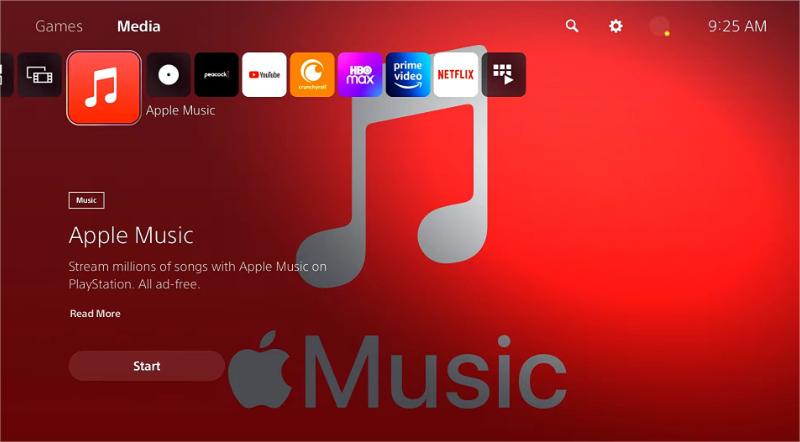
在这种情况下如何在 PS4 上串流播放音乐? 别担心,作为一款游戏机,PS4支持MP3、AAC、FLAC、M4A等音乐格式。 如果您想在 PS4 上播放 Apple Music 时,需要先将 Apple Music 的音乐文件转换为这些格式中的任何一种,并首先取消它们的保护。 然而,Apple Music 中的歌曲采用独特的布局,特别受 DRM 保护,这使得在其他一些设备上播放它们具有挑战性。 但是,这并不妨碍您在 PS4 上播放 Apple Music。 好消息是,您可以使用第三方音乐转换工具将 Apple Music 以 MP3 格式下载到电脑或手机。 我们将在下一节中进行更详细的介绍。
第 2 部分。如何在通过 USB 驱动器玩 PS4 游戏时流式传输 Apple Music?
如何在 PS4 上串流播放音乐? 挑战在于版权政策。 如果您特别想听自己喜欢的 Apple Music,您会受到文件格式及其保护措施的限制。 流媒体应用程序中的大部分音乐都有版权,这是不兼容的原因。 更重要的是,当您的订阅结束时,您下载的所有歌曲都将消失。 在这种情况下,您将无法再访问这些歌曲。 这就是为什么你需要一个工具包 从 iTunes 中删除 DRM 保护 或 Apple Music 供您同时播放和流式传输。
在这篇文章中,我们将看看 Apple Music 下载器,它是 AMusicSoft 苹果音乐转换器。好吧,AmusicSoft Apple Music Converter 是一款可以在短时间内完成 Apple Music DRM 删除和文件转换的软件应用程序。它支持多种输出格式,包括 PS4 支持的格式,例如 MP3。虽然速度足够快,但您可以放心,文件的所有 ID 标签和元数据信息(包括其原始质量)都将保留。AMusicSoft Apple Music Converter 也是 将音乐从 iTunes 刻录到 CD.
您不必担心即使 Apple Music 无法播放也可以播放音乐,因为您拥有这些转换后的音乐文件,并且可以将它们保存在媒体播放器上。 通过使用标准音乐格式,您也可以在 Xbox One 上播放 iTunes 歌曲!
快速了解如何在转换和下载 Apple Music 歌曲时使用 AmusicSoft Apple Music Converter!
- 完成 AmusicSoft Apple Music Converter 的所有安装需求。
- 之后安装它,然后立即启动它。 预览并选择您想要转换的 Apple Music 歌曲。

- 选择您要使用的输出格式。 如果愿意,您还可以更改底部的其他输出参数设置。

- 只需点击底部的“转换”按钮。 通过这样做,将进行文件转换和 DRM 删除!

- 如果歌曲已转换,请单击上方的已转换菜单并下载所有歌曲。

这不是一个不需要经验的简单应用程序吗? 现在如何在 PS4 上串流播放音乐? 获得转换后的音乐后,您应该执行以下操作。
- 将 USB 驱动器连接到计算机。 完成后,将转换后的 Apple Music 文件从您的 PC 复制并粘贴到这个新创建的文件夹中。
- 前往 PS4 上的“PlayStation Store”。 查找并下载“媒体播放器”应用程序。
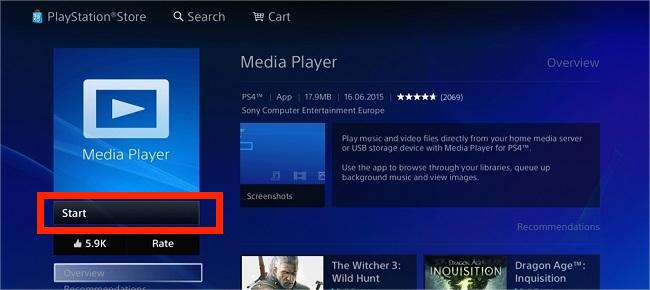
- 现在将您的 USB 驱动器插入您的 PS4。 您的 PS4 应该会在几秒钟内识别它。 当您的媒体播放器应用程序打开时,您会看到 U 盘作为可用设备。 选择它并按 X。

- 根据您在 U 盘上使用的文件名,您将看到一个歌曲列表。 要播放歌曲,只需单击它。

按照以上操作,您就可以在 PS4 上播放视频和音乐了。 您现在可以在玩您喜欢的游戏的同时享受您最喜爱的音乐! 您的游戏体验现在一定会更上一层楼!
第 3 部分。 如何在通过 DLNA 玩 PS4 游戏时播放 Apple Music?
除了我们上面强调的在 PS4 上播放音乐的最佳方法外,还很高兴看到并检查另一种可以帮助您在 PS4 上播放音乐的方法。 使用 DLNA 或数字生活网络联盟是我们在 PS4 上播放音乐时的下一个选择。
数字生活网络联盟或 DLNA 认证设备允许您通过家庭 Wi-Fi 网络在您家中的设备之间共享内容。 例如,您可以将智能电视设置为 DLNA 服务器并访问其中的音乐、视频和照片。 使用此方法时,请确保网络稳定、手机和有效的 Apple Music 订阅。 如果您认为此方法适合您,您可以参考以下指南了解如何使用它。
- 需要 DLNA 服务器才能继续。 你会看到很多。 iMediaShare 就是一个很好的例子。 它可以在苹果商店买到。
- 打开 PS4 上的媒体播放器,等待它通过 DLNA 检测到您的 iPhone。
- 使用 iPhone 选择您的 DLNA 服务器。 这样做之后,您将能够从您的 iPhone 浏览文件。
- 在 PS4 上启动媒体播放器应用程序,然后选择您的 DLNA 服务器。 只要您连接到同一网络,您就可以从那里浏览您的音乐或播客。
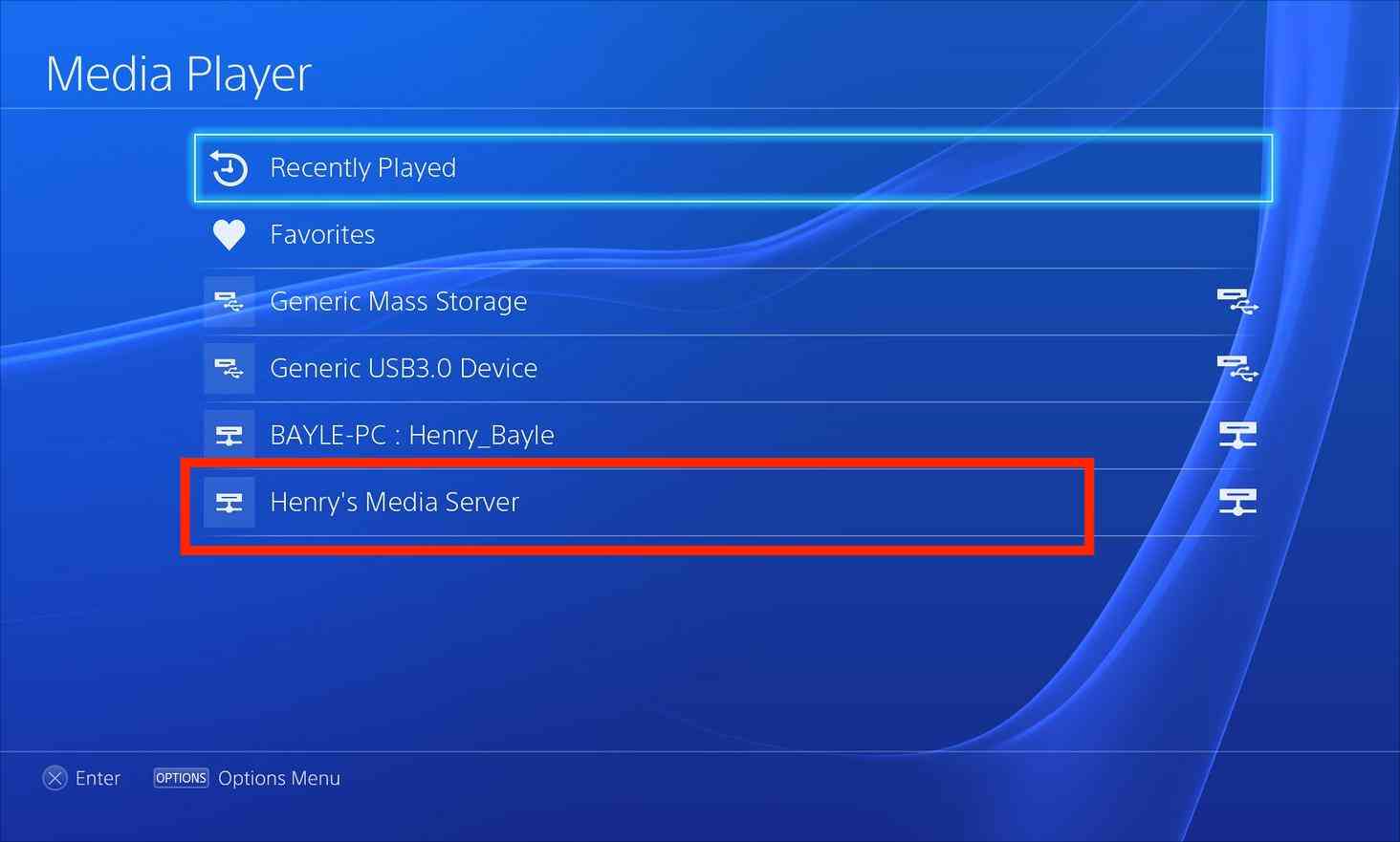
结语
如何在 PS4 上串流播放音乐? 既然我们为您提供了有效且简单的方法,您肯定不再担心在 PS4 上串流播放音乐。 您可以自由选择适合您的选项。
此外,当在线收听不适合您时,您可以将音乐歌曲下载到 USB 并传输它们,同时您还可以从设备上玩游戏。 就是这么简单,我们建议您使用最好的,使用像这样的专业工具 AMusicSoft 苹果音乐转换器 在将 Apple Music 歌曲保存到 USB 驱动器之前转换和下载它们,因为这不需要连续订阅 Apple Music。
人们也读
Robert Fabry 是一位热心的博主,也是一位热衷于技术的爱好者,也许他可以通过分享一些技巧来感染你。他还热爱音乐,并曾为 AMusicSoft 撰写过有关这些主题的文章。